-
Gesamte Inhalte
189 -
Benutzer seit
-
Letzter Besuch
-
Tagessiege
17
Inhaltstyp
Profile
Forum
Downloads
Treiberreihenfolgen
Alienware Geräte-Lexikon
Alle Inhalte von makla75
-

Alienware 13 R3 Alienware 13 R3 Windows 11
makla75 antwortete auf Snooze1988's Thema in Anleitungen & How To
@Snooze1988: Das kann ich so nicht bestätigen. Aber es kommt beim Downlaod und der Installation der aktuellen Windows 11 Updates auch immer auf die Performance Deiner Hardware und die Geschwindigkeit der Internetverbindung sowie die Auslastung der Update-Server bei Microsoft an. Entsprechende System-/Windows-Updates mache ich daher immer gerne nachts bzw. in den frühen Morgenstunden.😉 -

Alienware m15 R1 Alienware Area-51m Festplatte Hdd ersetzen durch Sata SSD
makla75 antwortete auf Sammy217's Thema in Allgemeines & Troubleshooting
@Sammy217: Bitte gerne bzw. Hauptsache es funktioniert jetzt alles soweit. Dann würde ich an Deiner Stelle die erwähnte Einstellung im BIOS nur nochmal kurz nachschauen, aber keinesfalls mehr umstellen! -

Alienware m15 R1 Alienware Area-51m Festplatte Hdd ersetzen durch Sata SSD
makla75 antwortete auf Sammy217's Thema in Allgemeines & Troubleshooting
@Sammy217: Wenn ich Dich bzw. Deinen Themen-Titel "(...) Festplatte Hdd ersetzen durch Sata SSD" richtig verstanden habe, dann hast Du in Deinem Alienware Area-51m (R1) Notebook eine HDD (herkömmliche Festplatte) durch eine neu gekaufte Samsung 870 EVO SATA-SSD ersetzt. Die ganz unten auf dem Bild gezeigte Samsung 980 NVme M.2 SSD ist dagegen unverändert im System geblieben und wird nach wie vor als lokaler Datenträger Laufwerk "C:" mit dem Betriebssystem Windows genutzt. Bei meinem Alienware Area-51m (R1) Notebook habe die folgende SSD-Konfiguration: 1.) M.2 PCIe SSD-1 = 250 GB Samsung 980 PRO NVme M.2 SSD 2.) M.2 PCIe SSD-2 = 250 GB Samsung 980 PRO NVMe M.2 SSD 3.) HDD = 500 GB Samsung 860 PRO SATA-SSD Die beiden NVMe M.2 PCIe SSD's laufen bei mir als Verbund im RAID-0-Modus, d. h. in meinem BIOS ist unter "Advanced" als "SATA-Operation" dort "RAID on" eingestellt. Im Normalfall sollte dort "AHCI" eingestellt sein. DELL/Alienware hat aber auch schon PC's ausgeliefert, bei denen ab Werk als Default Einstellung "RAID on" aktiviert war (siehe z. Bsp. hier: https://www.dell.com/support/kbdoc/de-de/000183948/latitude-systeme-werden-ab-werk-mit-standard-raid-eingeschaltetem-modus-ausgeliefert). Bei mehreren SSD's kann man aber auch unabhängig von einem aktiviertem RAID-Verbund grundsätzlich auf "RAID on" umstellen. Von daher kannst Du dies ja mal im BIOS überprüfen und ggf. mal testweise umstellen, je nachdem was bei Dir aktuell eingestellt ist. Näheres zu der Thematik "RAID on" bzw. "AHCI" kannst Du auch in dem u. a. Beitrag hier im AW Community Forum nachlesen. Wird Deine neue Samsung 870 EVO SATA-SSD denn in der Samsung Magician SSD-Tool App angezeigt oder hast Du diese App nicht installiert (siehe dazu auch hier: https://www.samsung.com/de/support/memory-storage/welche-funktionen-hat-magician/)? Von der max. Größe Deiner beiden SSD's mit jeweils 1TB her sollte das Alienware Area-51m Notebook (R1) jedenfalls klar kommen (siehe dazu auch hier: https://www.dell.com/support/manuals/de-de/alienware-17-area51m-laptop/alienware-area-51m-setup-and-specifications/storage?guid=guid-05db9429-1e46-40f5-b709-7c66b3324d4e&lang=de-de). Ungeachtet dessen bin ich bei meiner oben genannten Konfiguration bewusst bei insgesamt 1TB für alle drei SSD's zusammen geblieben. Eine NVMe M.2 PCIe SSD ist von der Schnittstelle her immer schneller angebunden als eine "normale" SATA-SSD oder gar HDD (herkömmliche Festplatte). Von daher kannst oder solltest Du besser sogar den zweiten freien NVMe M.2 PCIe SSD Steckplatz mit schnellerer Systemanbindung verwenden. Der SATA-SSD bzw. HDD Steckplatz kann leer bleiben bzw. muss nicht zwingend belegt sein. Aber wenn Du nun schon die Samsung 870 EVO SATA-SSD gekauft hast, würde ich diese ggf. auch weiter im System verwenden (z. Bsp. als Backup-Storage). In Deinem konkreten Fall vermute ich aber, dass Dein Problem mit der nicht erkannten Samsung 870 EVO SATA-SSD eher damit zusammenhängt, dass diese nachträglich in Windows eingebunden bzw. die vorhandene HDD zuvor entfernt wurde. Zudem gehe ich davon aus, dass es dabei auch zu einem Problem mit der Datenträgerzuordnung-/formatierung und/oder Laufwerksbezeichnung gekommen ist und ggf. aus diesem Grund die neue Samsung 870 EVO SATA-SSD nicht korrekt eingebunden werden kann. Von daher würde ich Dir zu einer Neuinstallation von Windows raten, auch wenn dies einen höheren Zeitaufwand darstellt. Zum Einen werden dabei alle SSD's gleich bei Beginn der Installation korrekt angezeigt (dort wo man auswählen kann, auf welchen Datenträger Windows installiert werden soll) und dann werden die SSD's auch gleich entsprechend vollumfänglich bzw. mit dem richtigen Datenträgerformat ins System eingebunden. Vielleicht kannst Du bei der Gelegenheit dann auch gleich eine zweite NVme M.2 PCIe SSD einbauen und auf Windows 11 in der Version 24H2 umsteigen, sofern das nicht ohnehin bereits bei Dir schon installiert ist. 😉 -

Alienware m18 R2 neuer Alienware m18 R2 Teil 2
makla75 antwortete auf Sammy217's Thema in Allgemeines & Troubleshooting
@Sammy217: Dann drücke ich Dir mal die Daumen, dass die Rückerstattung des Kaufpreises etwas zügiger vonstatten geht als die "holprige" Abwicklung des Rückversands.😉 -

Alienware m18 R2 neuer Alienware m18 R2 Teil 2
makla75 antwortete auf Sammy217's Thema in Allgemeines & Troubleshooting
@Sammy217: Versuche doch mal über die allgemeine DELL Support Community (siehe hier https://www.dell.com/community/de/categories/dell-gemeinschaft) und/oder über die diversen anderen Social-Media-Kanäle auf denen DELL/Alienware vertreten ist (siehe hier https://www.dell.com/de-de/gaming/alienware unter dem Stichwort "Community") z. Bsp. via Discord einen entsprechenden "Hilferuf" zu platzieren. Dort sind auch offizielle DELL-Mitarbeiter bzw. Moderatoren unterwegs, die Dir ggf. via Chat weiterhelfen oder Dir eine Tel.-Nr. oder alternative E-Mail-Adresse nennen können. -

Alienware m18 R2 neuer Alienware m18 R2 Teil 2
makla75 antwortete auf Sammy217's Thema in Allgemeines & Troubleshooting
@Sammy217: Wenn ich Dich richtig verstanden habe, dann kommt der Auftrag zur Abholung des Notebooks von DELL an UPS als Transportdienstleister, die das entsprechende Versandetikett an Dich schicken sollen? Ggf. muss DELL das dann eben nochmals bei UPS veranlassen, wenn Du das Versandetikett nicht bekommen hast. Evtl. kannst Du ja mal versuchen, direkt den UPS Kundenservice wegen des Versandetiketts bzw. dessen Verbleib zu kontaktieren. Dabei kannst Du dann auch gleich mal wegen eines konkreten Termins für die Abholung des Notebooks fragen, sofern Du es nach Absprache mit DELL nicht selbst zum UPS-Abholpunkt bringen möchtest. Jedenfalls darfst Du nicht locker lassen und ich würde es an Deiner Stelle unterlassen, auf eigene Faust oder alternativ gar auf eigene Rechnung das Notebook zu versenden! Wie gesagt, kann das dann im schlimmsten Fall zum "totalen Chaos" führen, denn Du siehst ja, wie das Ganze leider jetzt schon "eskaliert", wo es "nur" um ein Versandetikett geht.🙁 Zudem muss man sich als Kunde und Kaufvertragspartner auch an die Allgemeinen Geschäftsbedingungen und Vorgaben von DELL betreffend einer Rückgabe bzw. Versandretoure halten. Aber DELL war ja offensichtlich schon so "kulant", dass Du das Notebook auch zum UPS-Abholpunkt bringen kannst, statt auf die Abholung warten zu müssen. -

All Powerful M17X R3 Alienware M17xR3 GTX 980 ?? funktioniert es ?
makla75 antwortete auf Fadi's Thema in Upgrades - Do-it-Yourself
@Fadi: Ich stimme @dude08/15 zu, denn laut den beiden u. a. Beiträgen hier im AW Community Forum fehlt dem Alienware "All Powerfull" M17x R3 Notebook ein UEFI-fähiges BIOS, was wiederum Voraussetzung für die Funktionsfähigkeit der GeForce GTX 980m Grafikkarte ist. Aus meiner eigenen Erfahrung heraus mit einem GPU-Upgrade bei einem älteren Alienware 18 Notebook benötigt die GeForce GTX 980m Grafikkarte zudem einen modifizierten Kühlkörper mit einer besseren Kühlleistung von 100 Watt, sprich der im M17x R3 Notebook vorhandene GPU-Kühlkörper dürfte zum Einen nicht auf die GeForce GTX 980m Grafikkarte drauf passen und zum Anderen ist der vorhandene Kühlkörper auch thermisch nicht ausreichend dafür ausgelegt. Laut dem Beitrag hier im AW Community Forum, den Dir @Svencore schon verlinkt hat, kann man im M17x R3 Notebook aber wohl eine GeForce GTX 880m Grafikkarte zum Laufen bringen, aber auch das bedarf offensichtlich einiges an Aufwand. Leider hat das M17x R3 Notebook auch keinen Anschluss für den Alienware Graphics Amplifier (AGA), so dass Du darin evtl. eine leistungsstärkere externe Grafikkarte betreiben könntest. Und selbst wenn so hättest Du dann aber das Problem, dass die im im M17x R3 Notebook vorhandene CPU zu "schwach" ist und zum sog. "bottleneck" für die Gesamtperformance wird. Ältere Grafikkarten gibt's ja zu 99% nur noch als Gebrauchtware. Man weiß also nie, was man dann letztlich bekommt bzw. ob die Grafikkarte überhaupt funktioniert. Außerdem hat man in der Regel kein Umtausch-/Rückgaberecht und das ganze ist immer irgendwie mit diverser Hard-/Software-"Bastelei" verbunden. Von daher stimme ich@Jörg vollumfänglich zu, Dein Notebook lieber so zu belassen, wie es ist, und besser in aktuellere Hardware zu investieren. Es muss ja nicht gleich die neueste und teuerste HighEnd-Hardware sein, aber zumindest sollte sie insbesondere im Hinblick auf die systembedingten Anforderungen von Windows 11 schon zukunftssicher(er) sein. -

Alienware m18 R2 neuer Alienware m18 R2 Teil 2
makla75 antwortete auf Sammy217's Thema in Allgemeines & Troubleshooting
@Sammy217: Ich gehe davon aus, dass DELL die Abholung (Retoure) des defekten Notebooks durch UPS bei Dir zu Hause beauftragt hat. Von daher würde ich lieber abwarten oder aber zur Sicherheit vorab bei DELL anfragen, ob Du das Notebook ggf. auch selbst beim UPS Abholpunkt abgeben kannst. Ansonsten fürchte ich, wird es zur "Verwirrung" kommen, wenn "plötzlich" doch der UPS Bote vor Deiner Türe steht, Du aber schon selbst tätig geworden bist und das Notebook deshalb nicht übergabefähig bzw. "schon weg ist". Und man weiß nie, was Dir unterwegs zum UPS Abholpunkt passieren kann erst Recht bei dem Wetter momentan.😉 -

Alienware m18 R2 neuer Alienware m18 R2 Teil 2
makla75 antwortete auf Sammy217's Thema in Allgemeines & Troubleshooting
@Sammy217: Du hast meiner Ansicht nach richtig gehandelt. Ich gehe auch davon aus, dass dies bei einem neuen Notebook temperaturmäßig auf gar keinen Fall so sein sollte und hier definitv irgendein Hardware-Defekt vorliegt. -

 Alienware Graphics Amplifier
Alienware Ampliefer welche Karten passen rein? RTX
Alienware Graphics Amplifier
Alienware Ampliefer welche Karten passen rein? RTX
makla75 antwortete auf hysterix's Thema in Alienware Zubehör
@SpecialAgentFoxMulder: Man kann allenfalls Apps wie MSI Afterburner und ThrottleStop mit deren jeweiligen (Profil-) Einstellungen gleich beim Windows Start automatisch mit laden lassen. Unter Windows 10 hatte ich den Amplifier (noch) nicht in Verwendung, sondern immer nur unter Windows 11 (Version 23H2 bzw. seit kurzem 24H2). Ich habe aber noch ein älteres Windows 10 System-Image, das ich mal testen könnte. Aber ehrlich gesagt, ist mir der Aufwand zu viel und ich bin aktuell sehr zufrieden mit dem ganzen Amplifier-Setup, erst Recht wenn man bedenkt, wie alt die ganze Hardware schon ist und trotzdem noch relativ gut und problemlos in der aktuellsten Windows Version läuft. -

 Alienware Graphics Amplifier
Alienware Ampliefer welche Karten passen rein? RTX
Alienware Graphics Amplifier
Alienware Ampliefer welche Karten passen rein? RTX
makla75 antwortete auf hysterix's Thema in Alienware Zubehör
@SpecialAgentFoxMulder: Ich habe eben mal testweise die i9-9900K CPU via ThrottleStop auf allen CPU-Kernen auf max. 3,6 GHz (Standard-Takt ohne Turbo-Boost) manuell begrenzt und die CPU Spannung zudem um -0.100 Volt reduziert. Das bringt fast 10 Grad weniger CPU Temperatur bzw. jetzt nur noch um die 40 Grad ohne Last und angeschlossenem Amplifier. Zuviel an CPU Begrenzung erhöht natürlich den "Bottleneck". Im AWCC selbst steht "Thermo" bei mir auf "Still" und "Strom" auf "Ausbalanciert". Ich denke, ich lasse das jetzt mal so eingestellt, zumal ich in zwei gestesten Games nur max. 5-10 FPS (1.920x1.080 in FHD) weniger hatte, bei entsprechend wesentlich niedrigeren Temperaturen von CPU und GPU. Die externe GeForce RTX 2080 Ti Grafikkarte im Amplifier ist ja bereits undervolted und hat eine individuelle Lüfterkurve bekommen, so dass diese selbst unter Last nahezu geräuschlos läuft. ☺️ -

 Alienware Graphics Amplifier
Alienware Ampliefer welche Karten passen rein? RTX
Alienware Graphics Amplifier
Alienware Ampliefer welche Karten passen rein? RTX
makla75 antwortete auf hysterix's Thema in Alienware Zubehör
@SpecialAgentFoxMulder: Das kann ich bei meinem Area-51m (R1) Notebook mit der i9-9900K CPU bestätigen. Selbst mit Undervolting sind's bei mir immer so um die 40-50 Grad ohne jegliche Last. Aber der i9-9900K ist ja ohnehin als "Hitzkopf" bekannt. Ich nehme an, dass die erhöhte CPU Temperatur auch auf die Anbindung über das PCIe-Grafikkarten-Verbindungskabel zwischen externer Grafikkarte im Amplifier und dem Mainboard des Notebooks zurückzuführen ist. -

 Alienware Graphics Amplifier
Alienware Ampliefer welche Karten passen rein? RTX
Alienware Graphics Amplifier
Alienware Ampliefer welche Karten passen rein? RTX
makla75 antwortete auf hysterix's Thema in Alienware Zubehör
@SpecialAgentFoxMulder: Sorry, ich dachte Du hättest Dir eine der beiden neueren ASUS ROG STRIX Geforce RTX 2080 Ti Grafikkarten gekauft. Aber wie ich auf Deinen Bildern sehen kann, hat Deine ASUS Geforce RTX 2080 Ti Grafikkarte auch das "klassiche" Design mit dem "Blower" Lüftungs-/Kühlungssystem bzw. es handelt sich wohl um folgendes Modell: https://www.techpowerup.com/gpu-specs/asus-turbo-rtx-2080-ti.b6281. Dann hast Du natürlich auch keinen entsprechenden vBIOS Modi Schalter, den nur die beiden von mir erwähnten ASUS STRIX Modelle haben. Ich kann mir aber nicht vorstellen, dass der eine Millimeter in der Länge der Grafikkarte den Deckel des Amplifiers nicht komplett schließen lässt, sondern ich vermute eher, dass die Grafikkarte von der Höhe her nicht ganz in den geschlossenen Amplifier hinein passt bzw. der Deckel dann ganz hinten am Kartenende oben anstößt. -

 Alienware Graphics Amplifier
Alienware Ampliefer welche Karten passen rein? RTX
Alienware Graphics Amplifier
Alienware Ampliefer welche Karten passen rein? RTX
makla75 antwortete auf hysterix's Thema in Alienware Zubehör
Sowohl die ASUS ROG STRIX RTX 2080 Ti GAMING OC (siehe hier: https://www.techpowerup.com/gpu-specs/asus-rog-strix-rtx-2080-ti-gaming-oc.b6123) als auch die ASUS ROG STRIX RTX 2080 Ti GAMING ADVANCED (siehe hier: https://www.techpowerup.com/gpu-specs/asus-rog-strix-rtx-2080-ti-gaming-advanced.b6858) sind jeweils ca. 300 mm lang. Laut DELL/Alienware passen jedoch nur Grafikkarten mit längstens bis zu 267 mm in den geschlossenen Amplifier hinein (siehe hier: https://www.dell.com/support/kbdoc/de-de/000178406/alienware-grafikverstärker-kompatibilität-unterstützte-karten-und-mehr). Ein paar mm Spielraum dürfte es vermutlich geben, aber 300 mm Grafikkarten sollten zumindest bei geschlossenem Amplifier nicht vollständig hinein passen. Die beiden o. g. ASUS GeForce RTX 2080 Ti Grafikkarten hatte ich auch bei mir in Betracht gezogen, diese dann unter anderem auch aufgrund deren (Über-) Länge jeweils nicht gekauft. Betreffend des Problems mit der (Lüfter-) Lautstärke der ASUS Grafikkarte kannst Du ja mal überprüfen, ob der vBIOS "Quiet" Modus aktiviert ist oder aber die Grafikkarte im wesentlich lauteren "Performance" Modus läuft, da hier die Lüfterkurve auch bei geringer Auslastung wesentlich aggressiver eingestellt ist. Dafür gibt es einen Schalter direkt auf der Grafikkarte zum Wechseln zwischen den beiden Modi (siehe dazu auch hier: https://rog-forum.asus.com/t5/nvidia-graphics-cards/asus-rog-rtx2080ti-strix-advanced-bios-switch/td-p/776438). Für den nahezu geräuschlosen "Zero-Fan-Modus" muss an aberl die ASUS eigene GPU Tweak Software downloaden und installieren (siehe hier: https://www.asus.com/supportonly/rog-strix-rtx2080ti-a11g-gaming/helpdesk_download/) und diese dann entsprechend verwenden. Zumindest hatte ich dies seinerzeit mal in einem ASUS Forum gelesen, finde aber aktuell die Internet-Seite bzw. den entsprechenden Foren-Beitrag nicht mehr. Zudem haben die beiden o. g. ASUS GeForce RTX 2080 Ti Grafikkarten auch ein etwas anderes Lüftungs-/Kühlungssystem. Die "klassischen" GeForce RTX 2080 Ti Grafikkarten (z. Bsp. diese hier: https://www.techpowerup.com/gpu-specs/zotac-rtx-2080-ti-blower.b6568) sind sog. "Blower", saugen also kalte Luft seitlich und von hinten an und pusten die von der Grafikkarte erwärmte Luft dann nahezu komplett nach vorne über die Slotblende raus. Deshalb hat der Amplifier auch hinten einen kleinen Lüfter und seitliche Lüftungseinlässe bzw. ist für diese "Blower" Grafikkarten eigentlich optimal ausgelegt. Die "neueren" Grafikkarten haben dagegen ein sog. "Fan/Axial" Lüftungs-/Kühlungssystem, blasen also nur einen geringeren Teil der von der Grafikkarten erwärmten Luft vorne über die Slotblende raus. Der größere Teil aber wird direkt an die Umgebung bzw. in das (PC-) Gehäuse abgegeben (siehe dazu auch das u. a. YouTube Video). Dadurch erhitzt sich der geschlossene Amplifier erheblich mehr als mit "Blower" Grafikkarten und die darin befindliche "Fan/Axial" Graffikarte verwendet die bereits erwärmte Luft im Innern des Amplifieres dann wieder und wieder. Ich gehe davon aus, dass auch ein teilweise oder ganz geöffneter Amplifier nicht viel bringen dürfte, da es auch keinen kühlenden Luftstrom gibt, wie z. Bsp. in einem normalen PC-Gehäuse mit entsprechenden Gehäuselüftern, die bis auf den einen kleinen Lüfter im Amplifier ja komplett fehlen. Man müsste den Amplifier dann entsprechend modifizieren bzw. umbauen. Von daher hatte ich mich für eine klassische "Blower" Grafikkarte entschieden. -

 Alienware Graphics Amplifier
Alienware Ampliefer welche Karten passen rein? RTX
Alienware Graphics Amplifier
Alienware Ampliefer welche Karten passen rein? RTX
makla75 antwortete auf hysterix's Thema in Alienware Zubehör
Update: Auch unter Windows 11 in der gestern von mir installierten Version 24H2 laufen der Amplifier und die darin verbaute externe DELL (OEM) GeForce RTX 2080 Ti Grafikkarte weiterhin problemlos.😊 Während des Upgrades von Windows 11 Version 23H2 auf 24H2 habe ich den Amplifier nebst externem Monitor übrigens an das Notebook angschlossen und in Betrieb gelassen, so dass nach Abschluss der Installation alles wieder wie vorher war. Zwischendurch hat das System jedoch kurz mal auf die interne Intel GPU des Mainboards nebst Notebook Display gewechselt, da die interne GeForce RTX 2080 Grafikkarte ja deaktiviert war und die externe GeForce RTX 2080 Ti Grafikkarte wohl kurzzeitig nicht zur Verfügung stand. Aber das waren jeweils nur ein paar Sekunden. -

 Alienware Graphics Amplifier
Alienware Ampliefer welche Karten passen rein? RTX
Alienware Graphics Amplifier
Alienware Ampliefer welche Karten passen rein? RTX
makla75 antwortete auf hysterix's Thema in Alienware Zubehör
Update: Der Amplifier und die darin verbaute externe DELL (OEM) GeForce RTX 2080 Ti Grafikkarte laufen bis dato weiterhin problemlos.😊 -

 Alienware Graphics Amplifier
Alienware Ampliefer welche Karten passen rein? RTX
Alienware Graphics Amplifier
Alienware Ampliefer welche Karten passen rein? RTX
makla75 antwortete auf hysterix's Thema in Alienware Zubehör
@Jörg: Genau so erging es mir auch. Die Aussagen im Amplifier Benutzerhandbuch (siehe hier: https://dl.dell.com/manuals/all-products/esuprt_desktop/esuprt_alienware_dsk/alienware-steam-r2-console_user's guide_de-de.pdf) sind auch in meinen Augen etwas widersprüchlich (vgl. dazu z. Bsp. die Angaben auf den Seiten 28 und 29 jeweils ganz Oben "Es wird empfohlen, den Computer herunterzufahren, das Grafikkabel des Alienware-Grafikverstärkers mit dem Computer zu verbinden und den Computer dann einzuschalten, um ihn an den Grafikverstärker anzudocken." und "Fahren Sie den Computer herunter, bevor Sie das Grafikkabel anschließen." mit dem kurz danach beschriebenen Vorgehen auf den Seiten 29 ganz Unten und 30 "Der Computer ist eingeschaltet (...)"). Ich empfehle aus eigener Erfahrung heraus, den Amplifier mit dem Grafikverbindungskabel im laufenden Betrieb an das Notebook anzudocken. Natürlich sollte der Amplifier vorher eingeschaltet sein und auch der externe Monitor mit dem Amplifier bereits verbunden und eingeschaltet sein. Nur dadurch wurde der Amplifier im Alienwware Command Center (AWCC) erkannt und die externe Grafikkarte des Amplifiers im Windows Geräte-Manager angezeigt bzw. die interne Grafikkarte des Notebooks nebst internem Display entsprechend deaktiviert. Aber bei angeschlossenem Amplifier entfällt im AWCC unter dem Reiter "Fusion" dadurch jedoch die Möglichkeit des Overclockings sowohl der internen als auch der externen Grafikkarte. Aber das sollte man meiner Ansicht nach ohnehin besser mit dem MSI Afterburner oder einer vergleichbarem App tun, da die Einstellungsmöglichkeiten des AWCC dahingehend doch sehr beschränkt sind. Undervolting sowie das Erstellen manueller Spannungs-/Lüfter-Kurven kann man z. Bsp. über das AWCC erst gar nicht betreiben. Die interne Notebook Grafikkarte ist ohnehin sehr limitiert, insbesondere was overclocking/undervolting angeht. Da hat man mit einer extern angeschlossen Grafikkarte als Desktop-Varinate deutliche mehr Einstellungsmöglichkeiten und Spielraum für solche Themen.😉 _________________________________________________________________________________________________________________________________________________________________________________ P.S.: Wer eine aus meiner Sicht sehr gut gemachte und prima verständliche Anleitung zum Thema Undervolting sucht, der wird hier fündig (siehe dazu das u. a. YouTube Video). Darin wird das ganze Thema Undervolting sachlich kompetent, in aller Ruhe und von Anfang an besprochen und sehr verständlich Schritt für Schritt aufgezeigt, wie man seine eigene Grafikkarte systematisch selbst undervolten kann.😊 -

 Alienware Graphics Amplifier
Alienware Ampliefer welche Karten passen rein? RTX
Alienware Graphics Amplifier
Alienware Ampliefer welche Karten passen rein? RTX
makla75 antwortete auf hysterix's Thema in Alienware Zubehör
@Nuestra: Da stimme ich Dir vollumfänglich zu. Man sieht ja an den vorherigen Beiträge hier im Forum und anderswo, dass der Amplifier keinesfalls "plug and play" läuft, weder früher noch heute, sondern man schon ausprobieren und testen muss, bis alles zur Zufriedenheit läuft. 😉 Das beste Beispiel dafür war, als ich den Amplifier nach Vorgabe des Benutzerhandbuches erstmals an das Notebook angeschlossen habe bzw. gar nichts funktionierte, wie angegeben. Im Benutzerhandbuch wird ausdrücklich vor dem Ein-/Ausstecken des Grafikverbindungskabels im laufenden Betrieb gewarnt, aber genau dies führte dann letztlich erst zur gewünschten Funktion des Amplifiers und der Integration im AWCC bzw. der korrekten Anzeige auch im Windows Geräte-Manager. -

 Alienware Graphics Amplifier
Alienware Ampliefer welche Karten passen rein? RTX
Alienware Graphics Amplifier
Alienware Ampliefer welche Karten passen rein? RTX
makla75 antwortete auf hysterix's Thema in Alienware Zubehör
Update: Mit dem Curve Editor des MSI Afterburner habe ich etwas Undervolting bei der GeForce RTX 2080 Ti Grafikkarte ausprobiert. Da ich kein Overclocking betreibe, konnte ich die Grafikkarte mit 1.560 Mhz GPU-Core-Takt bei 0.725 mV Voltage laufen lassen. Die Werte habe ich mittels Stress-Test im FurMark sowie im MSI Kombustor sowie in zwei Games, die ich sehr gerne spiele (Jagged Alliance 3 und XCOM 2), jeweils mit maximalen bzw. ultra Settings bei 1.920 x 1.080 FHD Auflösung und 144 Hz G-SYNC auf Stabilität hin gestestet. Alles läuft prima und die Karte ist auch unter Last absolut leise bzw. meist sogar unhörbar, da der Lüfter in der Regel nur mit 15-20% FanSpeed läuft. Die Grafikkarte wird bei aktiviertem Undervolting Profil selbst bei max. Auslastung im Stress-Test nicht mehr als ca. 65-68 Grad Celsius heiß. Zudem hat sich der Stromverbrauch der Grafikkarte von ca. 250 Watt auf ca. 125-140 Watt verringert. Das ist weit mehr, als ich erwartet hätte. 😊 Im Vergleich dazu war meine im Notebook verbaute interne GeForce RTX 2080 bei Jagged Alliance 3 mit aktivierten ultra Settings schon sehr laut bzw. rauschig und das Spielerlebnis dadurch erheblich getrübt, es ei denn, ich hatte meine Noise-Cancelling-Kopfhörer auf. 😉 Parallel dazu habe ich auch die Intel i9-9900K CPU des Area-51m (R1) mittels ThrottleStop etwas undervoltet, d. h. Core und Cache laufen jeweils mit ca. 100 mV weniger und die 8 CPU-Kerne habe ich vom Boost-Takt her auf max. 4,0 GHz begrenzt. Die CPU wird damit selbst unter Last nicht mehr als 55-60 Grad heiß. Wie gesagt, so brauche ich weder bei der GPU noch bei der CPU eine max. Auslastung oder gar Overclocking, da ich keine so aufwendigen Games spiele bzw. Apps benutze und ich sowieso auf FHD "limitiert" bin. 😉 -

 Alienware Graphics Amplifier
Alienware Ampliefer welche Karten passen rein? RTX
Alienware Graphics Amplifier
Alienware Ampliefer welche Karten passen rein? RTX
makla75 antwortete auf hysterix's Thema in Alienware Zubehör
@Jörg und @Svencore: Danke für Eure sehr umfangreichen Ausführungen und Diskussionsbeiträge. ☺️ @Jörg: Ich verwende aktuell Windows 11 in der Version 23H2, welches laut DELL/Alienware auch offiziell für dieses Notebook freigegeben ist. Zudem habe ich auch nur die gemäß der Service-Tag-Nummer speziell für dieses Notebook offiziell von der DELL/Alienware Support Internetseite freigegebenen Treiber und Software bzw. Updates installiert. Auch bei der Wahl der GeForce RTX 2080 Ti Grafikkarte hatte ich mich bewusst für eine original DELL (OEM) Grafikkarte mit Referenz-Design entschieden, die zudem von DELL/Alienware offiziell für den Amplifier i.V.m. mit meinem Notebook als kompatibel gelistet ist. Zu den von mir als "störend" empfundenen zwei Punkten habe in den vergangenen Stunden sehr viel recherchiert und bin dabei zu der Erkenntnis gelangt, dass diese Punkte wohl normal sind bzw. man dies in Kauf nehmen muss, wenn man den Amplifier nutzern möchte. Aber vielleicht gibt es auch hierzu noch eine Lösung und/oder einen "workraround". In Windows erscheint in der Taskleiste auch das Symbol des offiziellen NVIDIA Grafikkarten Containers, der beide Grafikkarten anzeigt, und die interne als entsprechend inaktiv darstellt und angibt, dass alle GPU-basierten Anwendungen auf die externe Grafikkarte übertragen wurden. Mit ist auch kein System bekannt, in dem zwei (vollwertige) Grafikkarten unterschiedlichen Typs parallel betrieben werden können bzw. man zwischen diesen beiden wahlweise hin und her schalten kann. Selbst in den älteren SLI-Systemen mussten immer zwei Grafikkarten gleichen Typs verbaut sein. Die auf dem Mainboard verbaute Intel GPU zähle ich jetzt nicht dazu. Wie Du richtigerweise sagst, ist der Amplifier mittlerweile in die Jahre gekommen, der offizielle DELL/Alienware Support schon vor geraumer Zeit abgelaufen und die neueren GeForce RTX Grafikkarten der 30'er und 40'er Reihe werden leider nicht mehr (offiziell) unterstützt. Und trotzdem halte ich den Amplifier nach wie vor für ein tolles Gerät und ein spannendes (Hardware-) Thema. Mich hat es wie gesagt gereizt, eine noch leistungsstärkere Grafikkarte als die in meinem Notebook verbaute zu nutzen und dadurch insbesondere einen leiseren Betrieb des Notebooks zu erreichen, was letztlich gelungen ist. Es funktioniert auch soweit alles reibungslos. Sogar G-SYNC funktioniert auf dem angeschlossenen externen Monitor. Den Amplifier habe ich unterhalb meines Schreibtisches plaziert und dadurch höre ich die Grafikkarte selbst unter Last gar nicht mehr. Auch als ich den Amplifier zu Testzwecken direkt neben dem Notebook stehen hatte, war die Grafikkarte im Normalbetrieb nicht zu hören und selbst unter Last noch angenehm rauschig ruhig. Lediglich den störenden Gehäuselüfter des Amplifiers habe ich wie gesagt deaktiviert. Und wie ich in einem meiner vorherigen Beiträge bereits sagte, so reizt es mich schon auch eine nicht offiziell unterstützte GeForce RTX Grafikkarte der 30'er oder gar 40'er Reihe im Amplifier zum Laufen bringen und ich bin immer wieder fasziniert, wenn das Jemand tatsächlich umsetzen kann und im besten Falle dann auch gleich noch eine Anleitung für andere User mit dazu präsentiert. Von daher gehört der Amplifier noch lange nicht "zum alten Eisen".😉 Ursprünglich wollte ich mir ja das aktuelle Alienware m18 (R2) Notebook mit neuester (HighEnd-) Hardware kaufen, aber da ist man schnell mit 3.500,- bis 4.000,- € dabei. Und so habe ich mit dem Amplifier für 100,- € und einer externen Grafikkarte für 300,- € zumindest übergangsweise eine Alternative für mehr Grafikleistung gefunden. Und mal schauen, "was noch so geht" mit dem Amplifier. Der ultimative Umbau des Amplifieres wären dann natürlich so etwas wie im u. a. Beitrag und das Ganze dann noch mit einer aktuellen GeForce RTX Grafikkarte der 30'er oder gar 40'er Reihe und einem neuen (Silent-) Netzteil: @SpecialAgentFoxMulder: Die sollte auf jeden Fall in den Amplifier hinein passen. Viel Erfolg und Spaß damit bzw. bitte unbedingt hier berichten.😉 -

 Alienware Graphics Amplifier
Alienware Ampliefer welche Karten passen rein? RTX
Alienware Graphics Amplifier
Alienware Ampliefer welche Karten passen rein? RTX
makla75 antwortete auf hysterix's Thema in Alienware Zubehör
@Nuestra: Lieben Dank für Deine Info. 😊 Update: Ich habe den Amplifier gestern zum Laufen gebracht. 😀 Zuerst bin ich wie im DELL/Alienware Benutzerhandbuch (siehe hier: https://dl.dell.com/manuals/all-products/esuprt_desktop/esuprt_alienware_dsk/alienware-steam-r2-console_user's guide_de-de.pdf) beschrieben vorgegangen und habe das Notebook sowie den Amplifier zeitgleich angeschaltet. Es hat danach zwar alles soweit funktioniert, aber der Amplifier wurde nicht im Alienware Command Center (AWCC) angezeigt. Zudem wurden im Windows Geräte-Manager sowohl die interne GeForce RTX 2080 Grafikkarte des Notebooks als auch die extern verbundene GeForce RTX 2080 Ti Grafikkarte im Amplifier beide als aktiv angezeigt. Ein Windows Neustart, das Herunter-/Hochfahren des Notebooks, das erneute Ab-/An-Docken des Amplifiers und auch eine Grafikkartentreiber-Update brachte jeweils nichts. Beide Grafikkarten wurden immer als aktiv angezeigt und der Amplifier erschien jeweils nicht im AWCC. Also habe ich das komplette Windows ertsmal via System-Image-Backup auf den vorherigen Stand ohne den angeschlossenen Amplifier zurückgesetzt. Danach habe ich den Amplifier später als das Notebook angeschaltet und das PCI-Docking-Grafikkartenkabel erst im laufenden Betrieb mit dem Notebook verbunden und siehe da, es kam eine Meldung direkt vom AWCC, dass ein neues Gerät (Amplifier) gefunden wurde und ich das System neu starten sollte. Danach war die interne GeForce RTX 2080 Grafikkarte im Windows Geräte-Manager deaktiviert bzw. wurde mit einem gelben Ausrufezeichen markiert. Gleichzeitig war die Anzeige nur über einen extern angeschlossenen Monitor möglich bzw. das Display des Notebooks war deaktiviert. Anschließend habe ich die extern verbundene GeForce RTX 2080 Ti Grafikkarte in einigen Becnhmarks und Games getestet. Es funktioniert alles bestens. Der Geräuschpegel der GeForce RTX 2080 Ti Grafikkarte ist selbst unter extremer (Voll-) Last noch angenehm und im normalen Windows Betrieb (YouTube Videos schauen, Internet, usw.) nahezu unhörbar. Den rauschigen Noctua Gehäuselüfter des Amplifiers habe ich, wie @Nuestra es Oben geschrieben hatte, deaktiviert (einfach den Stecker des Gehäuselüfters abgezogen).😉 Folgende zwei Punkte stören mich aber etwas und vielleicht kann mir dazu einer von Euch hier entsprechend weiterhelfen: 1.) Bei Betrieb der extern verbundene GeForce RTX 2080 Ti Grafikkarte ist wie gesagt das Display des Notebooks zwar deaktiviert, aber nicht komplett ausgeschaltet (schwarz) bzw. hat immer eine leichte Hintergrundbeleuchtung. In den Windows System Einstellungen ist der Bildschirm nur auf den externen Monitor "Nur auf 2 anzeigen" eingestellt. Vorher ohne den angeschlossenen Amplifier bzw. im "normalen" Betrieb war das Display des Notebooks stets komplett ausgeschaltet (schwarz), wenn ich den externen Monitor entsprechend mit "Nur auf 2 anzeigen" verwendet habe. Gibt es irgendeine Einstellung und/oder Möglichkeit das Display des Notebooks komplett auszuschalten, während ich den Amplifier bzw. die externe Grafikkarte verwende? Auch dieser Hinweis (siehe hier: https://www.dell.com/support/kbdoc/de-de/000124551/alienware-area-51m-r2-displays-schwarzer-bildschirm-mit-hintergrundbeleuchtung) brachte mich nicht weiter. 2.) Wenn ich das Notebook wieder "normal" ohne den angeschlossenen Amplifier bzw. ohne die externe GeForce RTX 2080 Ti Grafikkarte verwenden möchte, so startet das Notebook dann erstmal nur mit der internen Intel GPU und die interne GeForce RTX 2080 wird mir im Windows Geräte-Manager mit einem gelben Ausrufezeichen angezeigt. Erst nachdem ich den Treiber der GeForce RTX 2080 Grafikkarte manuell bzw. erneut installiert hatte, lief Alles wieder wie gewohnt (ohne den angeschlossenen Amplifier). Ist dieses Verhalten normal oder gibt es eine Möglichkeit den "Urzustand" des Notebooks (ohne den angeschlossenen Amplifier) anderweitig wiederherzustellen? Klar könnte ich auch das Windows via System-Image-Backup zurücksetzten, nur verliere ich dann ja alle zwischenzeitliche Änderungen am System und/oder Speicherstände in Games, usw.! Die Tasten-Kombination Fn+F1 zum Trennen der Verbinung zum Amplifier bzw. der Deaktivierung der externen Grafikkarte (siehe dazu auch hier: https://www.dell.com/support/kbdoc/de-de/000130835/durch-das-trennen-des-alienware-grafikverstärkers-wird-das-lcd-display-schwarz) führte leider zum gleichen Ergebnis. Soweit erstmal mein (erster) Erfahrungsbericht. In den kommenden Tagen werde ich mich mal dem Undervolting der GeForce RTX 2080 Ti Grafikkarte widmen und schauen, ob sich hier via MSI Afterburner noch ein leiserer Betrieb der Grafikkarte bzw. des Grafikkartenlüfters ermöglichen lässt. Hat Jemand von Euch hierzu Erfahrungswerte bezüglich der minimal möglichen aber nch stabilen GPU Spannung (Voltage mV) bzw. GPU Takt (MHz) der GeForce RTX 2080 Ti Grafikkarte? Ich weiß, dass hierzu keine pauschale Antwort möglich ist und dies von Grafikkarte zu Grafikkarte abweicht, aber zumindest einen Anhaltspunkt wird's sicherlich dazu geben. 😉 -

 Alienware Graphics Amplifier
Alienware Ampliefer welche Karten passen rein? RTX
Alienware Graphics Amplifier
Alienware Ampliefer welche Karten passen rein? RTX
makla75 antwortete auf hysterix's Thema in Alienware Zubehör
@SpecialAgentFoxMulder: Der Amplifier lässt sich problemlos schließen. Ich kann auch gerne noch ein Bild machen.😉 Es ist nach hinten zum Gehäuselüfter des Amplifiers hin sogar noch Platz, so dass hier evtl. auch eine etwas größere 2080 Ti Grafikkarte mit einem besseren und leiseren Dreifach-Custom-Lüfter-Design hinein passen sollte (z. Bsp. diese hier: https://de.evga.com/articles/01249/evga-geforce-rtx-20-series/Default.asp). Das fehlende bzw. bestellte DisplayPort zu DisplayPort Kabel soll heute ankommen, so dass ich dann in den kommenden Tagen anfangen kann, alles mal auszuprobieren. Was mir aber etwas „Kopfschmerzen bereitet“, ist die Tatsache, dass für die von mir verbaute GeForce RTX 2080 Ti Grafikkarte laut DELL ein Netzteil mit 600 Watt empfohlen wird (siehe dazu auch hier unter dem Punkt „Board Design“: https://www.techpowerup.com/gpu-specs/dell-rtx-2080-ti-oem.b6857). Das im Amplifier ab Werk verbaute Netzteil hat jedoch „nur“ 475 Watt. Reicht das trotzdem? Die Grafikkarte will ich erst im Standard Betrieb testen, dann aber auf jeden Fall zwecks geringerer Stromaufnahme und kühlerem bzw. leiserem Betrieb undervolten. Overclocking habe ich dagegen nicht vor. Kann ich den Gehäuselüfter des Amplifiers deaktivieren bzw. Kabel von der Platine abziehen und ihn damit ausschalten? Denn selbst der leisere Noctua Lüfter ist doch sehr rauschig. -

 Alienware Graphics Amplifier
Alienware Ampliefer welche Karten passen rein? RTX
Alienware Graphics Amplifier
Alienware Ampliefer welche Karten passen rein? RTX
makla75 antwortete auf hysterix's Thema in Alienware Zubehör
@SpecialAgentFoxMulder: Ich habe für die gebrauchte DELL (OEM) GeForce RTX 2080 Ti Grafikkarte bei einem deutschen Online-Händler nach Abzug eines Gutscheins in Höhe von 40,- € noch 310,- € bezahlt. Aber dafür habe ich 14 Tage Rückgaberecht. Auf günstigere private Angebote habe ich verzichtet, denn man heutzutage nie weiß, was man dann tatsächlich zugeschickt bekommt, ob es überhaupt ankommt oder ob es auch funktionstüchtig ist. Zudem ist eine Rückgabe bei Privatgeschäften ja in der Regel ausgeschlossen. Ich wollte auch bewusst diese und keine andere Grafikkarte haben, da ich in meinem Area-51m (R1) schon die 2080 drin habe und neben der erhofften Geräuschreduzierung durch die externe Grafikkarte dann bitte doch auch noch eine kleine Leistungssteigerung möchte. 😉 Das Ganze muss ich dann in den kommenden Tagen erstmal zum Laufen bringen, aber zum Glück gibt's ja hier sehr hilfsbereite User, die einem dabei mit Rat und Tat zur Seite stehen.☺️ Leider musste ich mir gestern noch ein DisplayPort zu DisplayPort Kabel bestellen, da ich aktuell ein DisplayPort zu MiniDisplayPort Kabel an meinem Area-51m (R1) verwende. Aber die Grafikkarte hat keinen MiniDisplayPort Anschluss sondern nur den normalen, den dafür aber dreifach.😒 -

Alle Modelle (Notebooks) neuer Alienware m18 R2
makla75 antwortete auf Sammy217's Thema in Kauftipps & Entscheidungshilfen
@Jörg: Dieses Notebook hier https://www.chip.de/test/Acer-Predator-21X-Hands-On_110860110.html wäre dann so etwas für Dich gewesen?! 😉 Ein absolutes "HighEnd-Performance-Monster" seinerzeit, mit zwei Geforce GTX 1080 Grafikkarten (Desktop-Variante) im SLI-Betrieb, schwerer als mancher Desktop-PC und zudem limitiert. 😉 Hätte halt nur von DELL/Alienware sein müssen. So etwas wird's aber wohl nie mehr geben, egal von welchem Hersteller. -

Alle Modelle (Notebooks) neuer Alienware m18 R2
makla75 antwortete auf Sammy217's Thema in Kauftipps & Entscheidungshilfen
@Jörg: Ja, also "schnell" zurück zum eigentlichen Thema "neuer Alienware m18 R2", denn auch ich muss zugeben, dass ich diesen nach wie vor "auf dem Zettel" habe, aber dann mit der maximal möglichen Ausstattung i9-14900HX, GeForce RTX 4090 und ganz wichtig mit einem M.2-NVMe-PCIe-SSD RAID-0-Verund ab Werk. 😉 Aber auf der anderen Seite ist bei allen Notebooks halt immer Kühlung und Geräuschkulisse sowie Begrenzung der Leistungsaufnahme ein Thema. Gerade bei anspruchsvollen Games "rauscht" das Notebook doch zum Teil gewaltig. Daher probiere ich aktuell mal den Alienware Amplifier aus (siehe dazu auch den u. a. Beitrag), um die Grafikkarte als eine wesentliche Hitzequelle "auszulagern" und so etwas mehr Ruhe reinzubringen. Trotzdem hat man dann so ein "Trümmerteil" auf dem Schreibtisch oder darunter stehen. Also kann ich mir dann auch gleich einen neuen Desktop-PC kaufen, bin wenig(er) limitiert und kann mit Wasserkühlung, Gehäusedämmung & Co. komplett "silent" konfigurieren. Da möchte ich aktuell aber lieber die neue Hardware-Generation mit der Intel Core Ultra bzw. Nvidia GeForce RTX 5000'er Reihe abwarten, die wohl auch im DELL/Alienware Notebook Segment Einzug halten soll (siehe hier: https://videocardz.com/newz/dell-pro-max-18-16-plus-laptop-leak-confirms-core-ultra-200hx-cpu-rtx-5000-gpu-and-camm2-memory).



